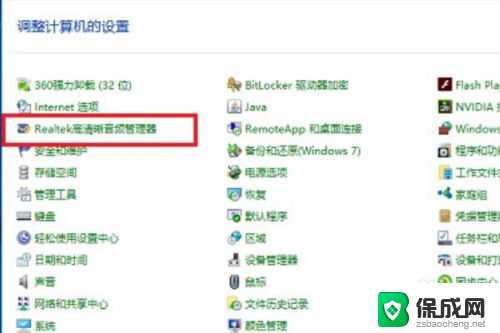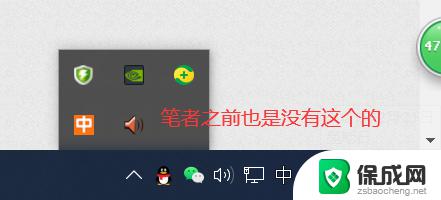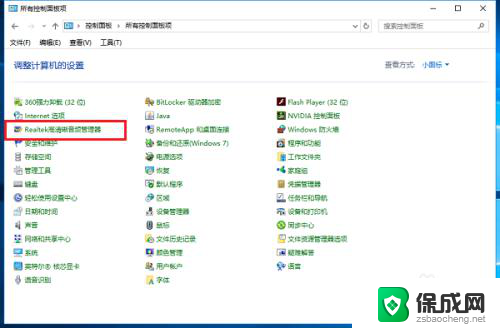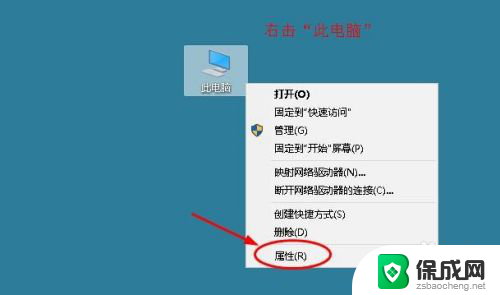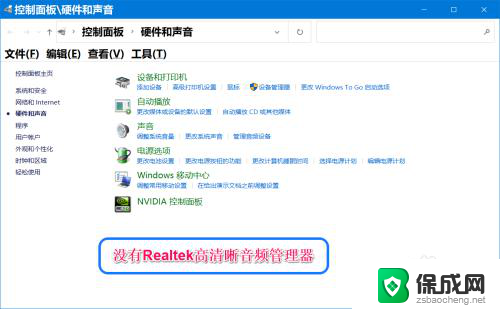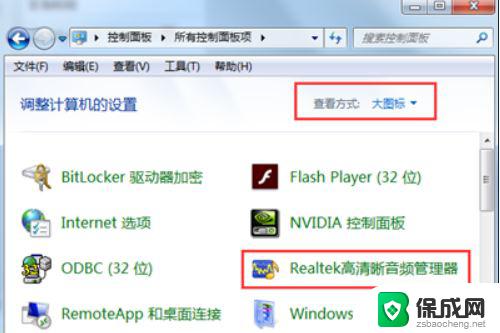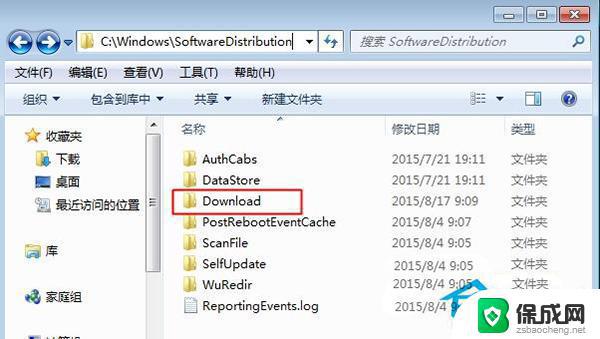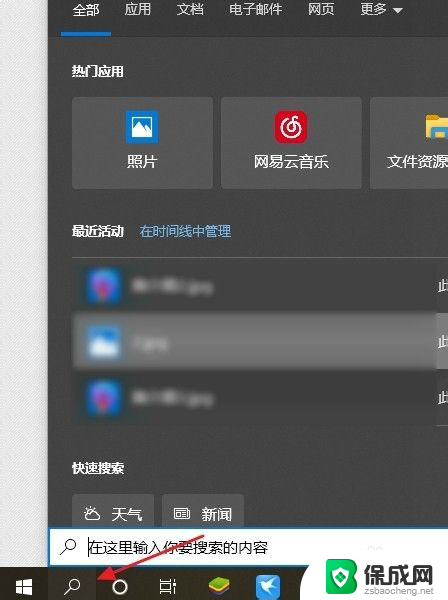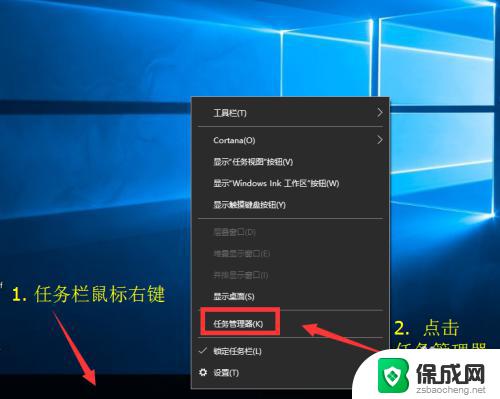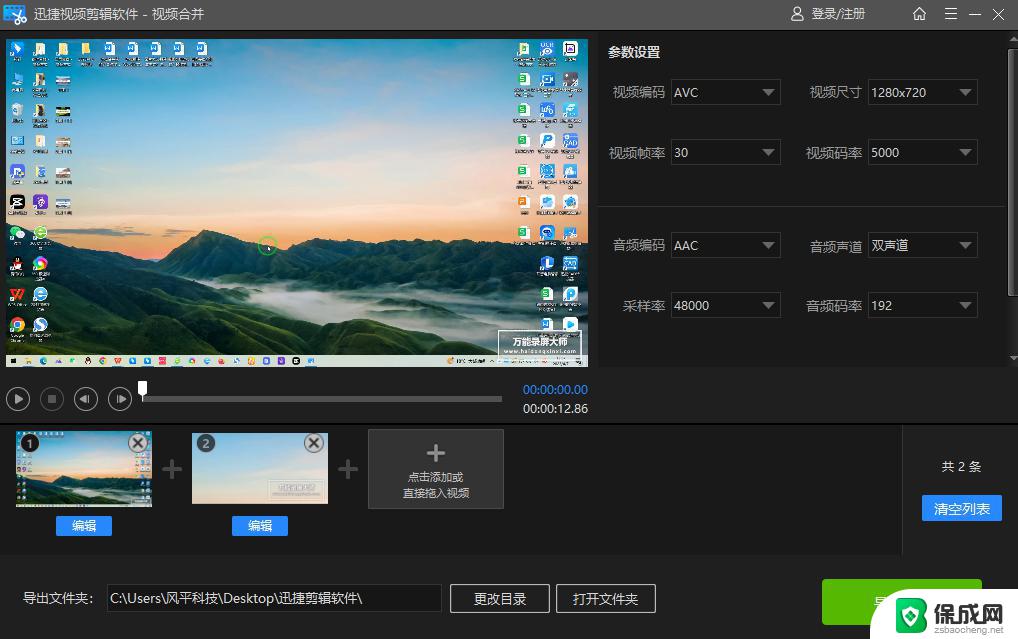w10系统音频管理在哪里 win10电脑高清晰音频管理器在哪个文件夹中
w10系统音频管理在哪里,在使用Windows 10操作系统的电脑时,我们经常会遇到需要调整音频设置的情况,很多人对于在哪里找到高清晰音频管理器感到困惑。事实上Windows 10系统的音频管理器并不是放置在某个特定的文件夹中,而是通过系统设置来进行调整。在这篇文章中我们将探讨如何在Windows 10系统中找到和管理音频设置,以便我们能够获得更好的音频体验。
具体方法:
1.在win10系统中打开控制面板,以小图标的方式查看。点击Realtek高清晰音频管理器。
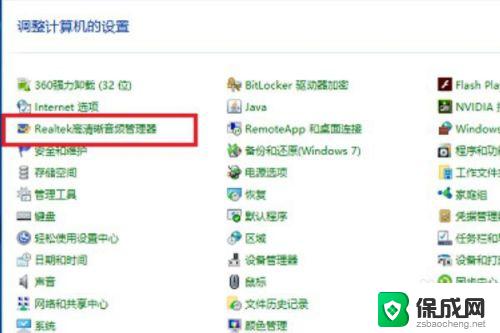
2.进去Realtek高清晰音频管理器界面之后,主要对扬声器进行设置。可以设置喇叭组态,音效,室内校正,默认格式四个方面。
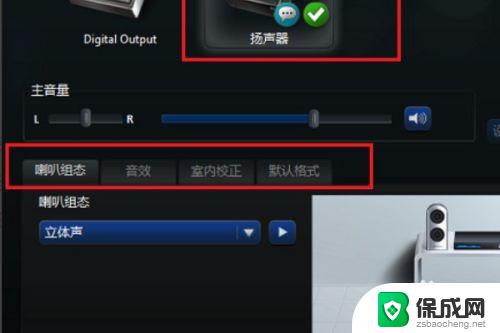
3.设置Realtek高清晰音频管理器喇叭组态,主音量设置为平衡。音量根据需要设置,设置为立体声。勾选左前和右前,如果带了耳机,可以勾选耳机虚拟化。
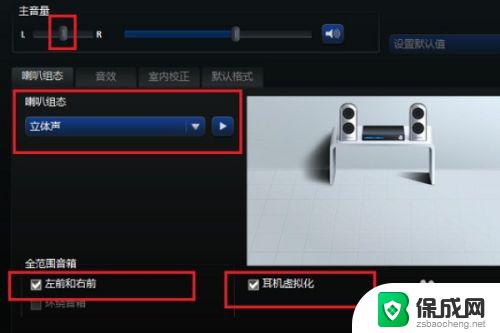
4.进行音效设置,音效主要设置环境和均衡器。这里环境设置为房间,均衡器设置为无,人声消除一般不勾选,卡拉ok设置为0。
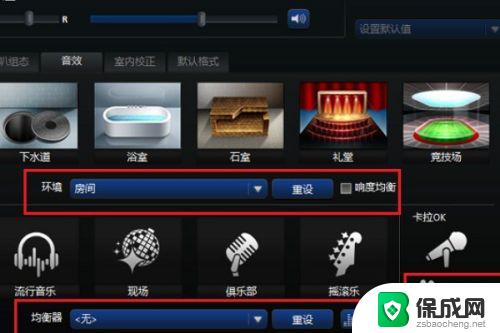
5.进行室内校正设置,一般采用默认设置就可以。
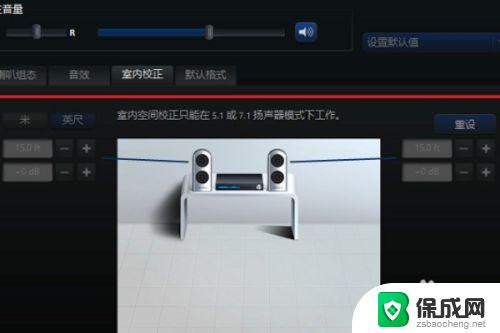
6.进行格式设置,选择DVD格式。这里设置的是24位,48000HZ。这样就设置完成了,设置音频管理器可以拥有更好的音质效果。
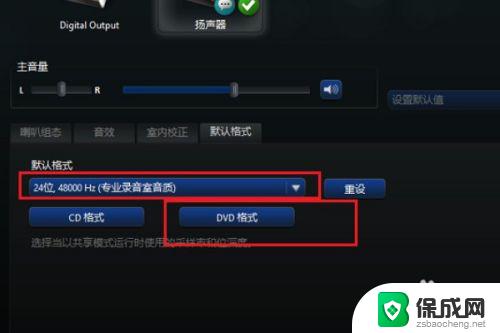
7.总结:1、在win10系统中打开控制面板,以小图标的方式查看。点击Realtek高清晰音频管理器。2、进去Realtek高清晰音频管理器界面之后,主要对扬声器进行设置。可以设置喇叭组态,音效,室内校正,默认格式四个方面。3、设置Realtek高清晰音频管理器喇叭组态,主音量设置为平衡。音量根据需要设置,设置为立体声。勾选左前和右前,如果带了耳机,可以勾选耳机虚拟化。4、进行音效设置,音效主要设置环境和均衡器。这里环境设置为房间,均衡器设置为无,人声消除一般不勾选,卡拉ok设置为0。5、进行室内校正设置,一般采用默认设置就可以。6、进行格式设置,选择DVD格式。这里设置的是24位,48000HZ。这样就设置完成了,设置音频管理器可以拥有更好的音质效果。
以上就是w10系统音频管理的全部内容,如需要,您可以按照上述步骤进行操作,希望这能给您带来帮助。